如何使用示例格式化 Power BI 饼图? 格式化饼图包括更改图例和标题的位置、扇区和背景颜色等。
为了演示这些格式设置选项,我们将使用之前创建的饼图。请参考 饼图 文章,了解创建 Power BI 饼图的步骤。
如何格式化 Power BI 饼图
请点击“格式”按钮,查看此饼图可用的格式选项列表。更多图表 >> 点击此处!
格式化 Power BI 饼图的图例
要显示图例,请选择图例区域,并将选项从“关”更改为“开”。从下面的截图可以看到图例。
图例位置:使用下拉框根据您的要求更改饼图图例的位置。目前,我们选择“顶部中心”,选项有:顶部、底部、左侧、右侧、顶部中心、底部中心、左侧中心和右侧中心。
- 标题:切换为“开”以显示图例标题,即 EnglishCountryRegionName。
- 图例名称:您可以更改图例名称。在这里,我们正在更改其国家名称。
- 颜色:使用颜色选择器为图例添加颜色。
从下面的截图可以看出,我们将字体系列更改为 Comic Sans,并将字体大小更改为 14。
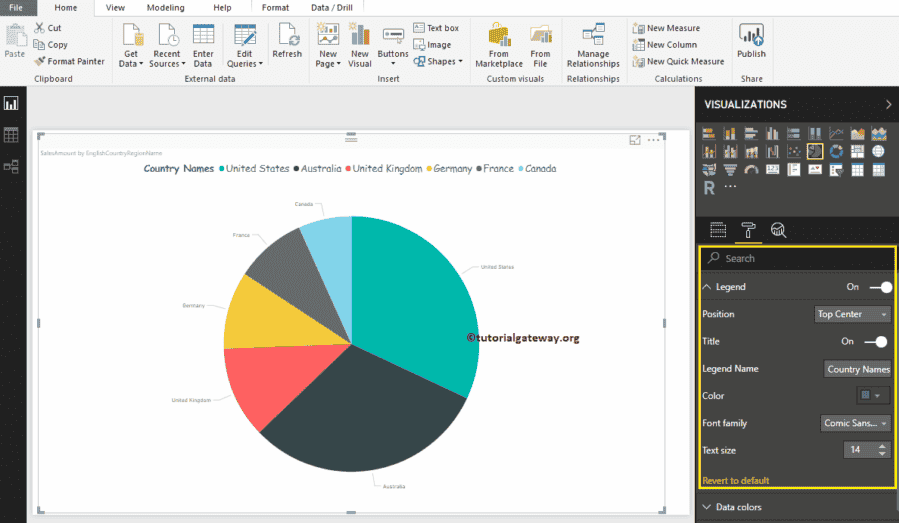
格式化 Power BI 饼图的数据颜色
数据颜色是指更改扇区颜色。使用此部分将默认扇区颜色更改为所需的颜色。为演示目的,我们将法国的颜色更改为紫色。
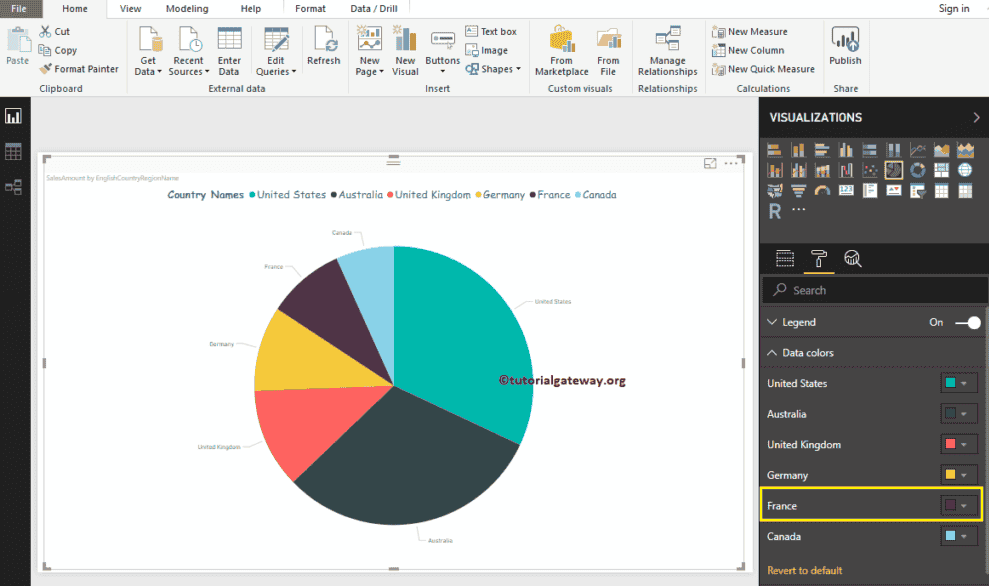
格式化 Power BI 饼图的详细标签
详细标签也称为数据标签。使用此部分格式化扇区信息。
标签样式:默认情况下,它将类别(列值)显示为标签。我们将其更改为“所有详细信息标签”。这意味着每个扇区都显示有关字段名称、销售额和总计百分比的信息。
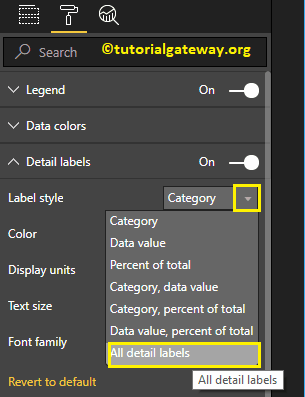
我将标签颜色更改为绿色。您还可以将显示单位从“自动”更改为“百万”或“万亿”。
我们将金额和总计百分比的小数值更改为 2,将字体系列更改为 Comic Sans,并将文本大小更改为 12。从下面的截图可以看到我们到目前为止所做的所有更改。
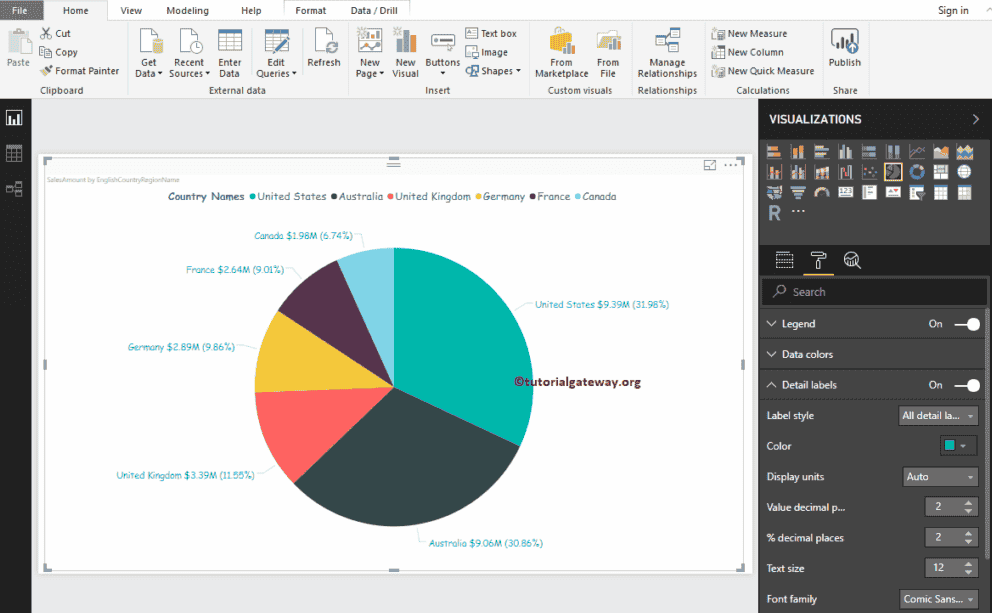
格式化 Power BI 饼图的标题
要显示饼图标题,请选择“标题”,并将选项从“关”更改为“开”。从下面的截图可以看出,我们更改了标题文本、颜色、字体样式、字体大小以及标题对齐方式为居中。
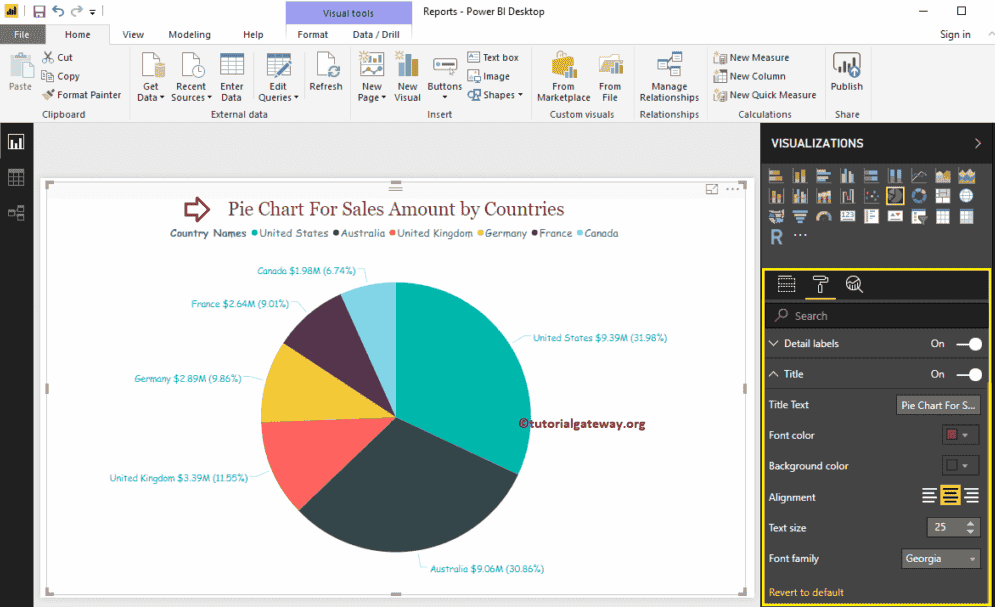
为饼图添加背景颜色
将“背景”选项切换为“开”,可以为饼图添加背景颜色。为演示目的,我们正在添加背景颜色。在这里,您还可以更改透明度百分比。
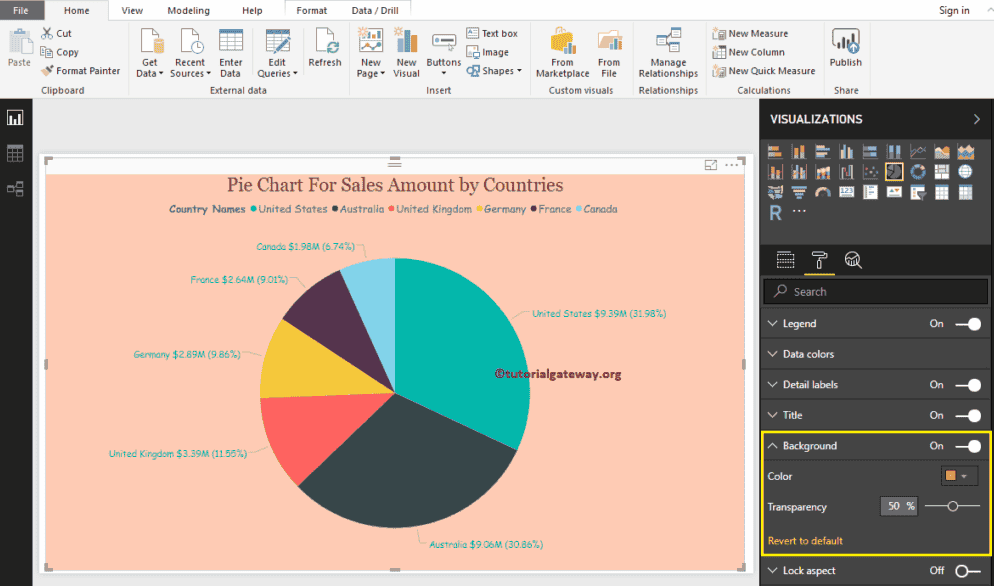
为饼图添加边框颜色
通过将“边框”选项切换为“开”,可以为饼图添加边框。为演示目的,我们正在将绿色作为边框颜色。
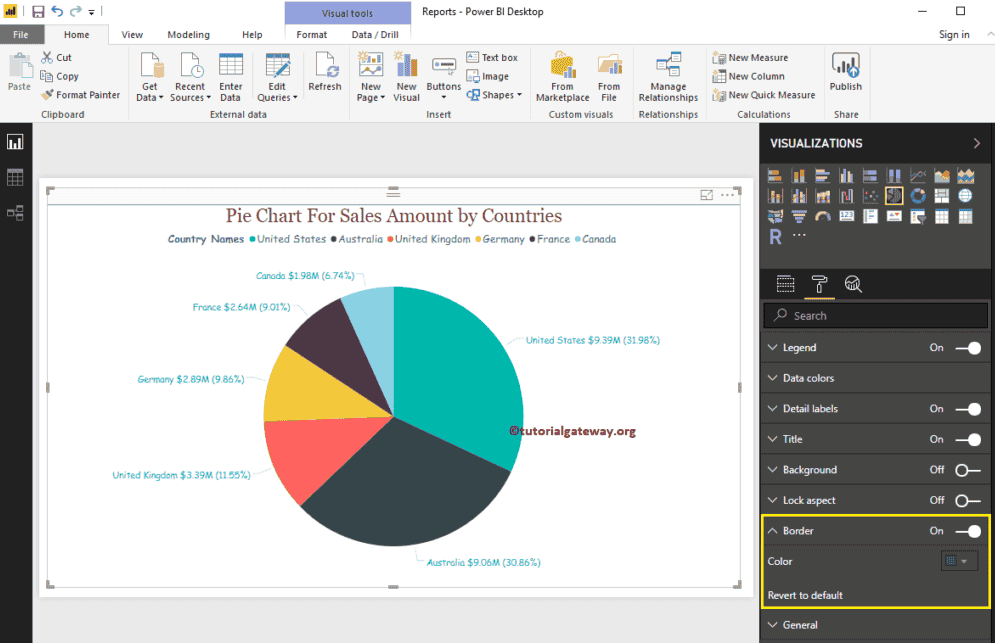
使用“常规”部分更改饼图的 X、Y 位置以及宽度和高度。
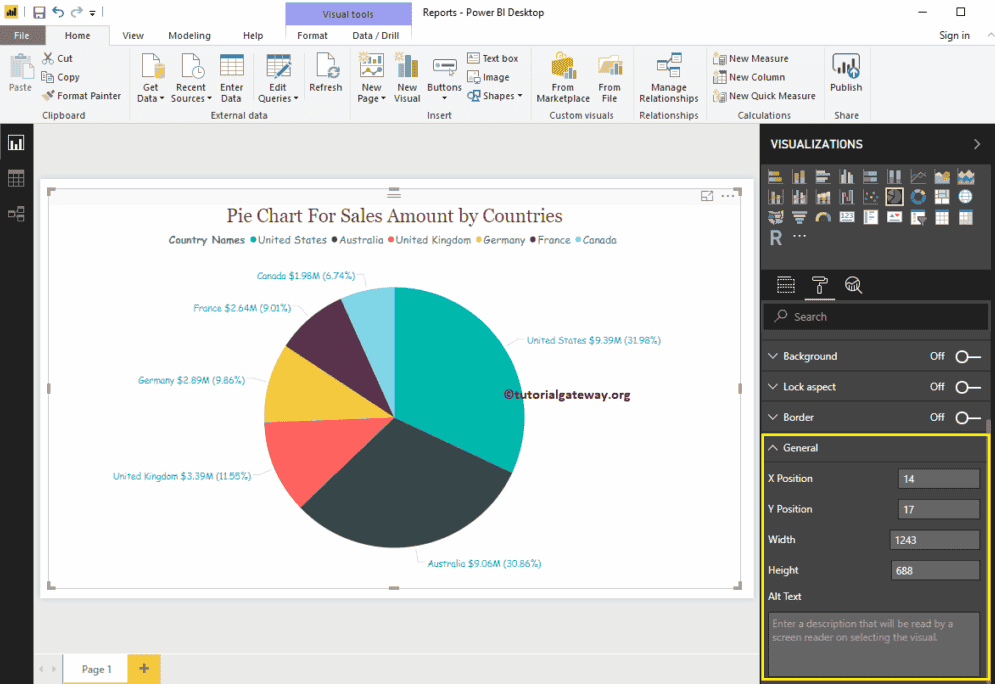
评论已关闭。